Photoshop cs6如何把人的衣服改造成有创意的线条画?Photoshop主要处理由像素组成的数字图像,很多编辑绘图工具可以有效地编辑图片,在很多领域有很强的实用性。
下面小编就给大家详细介绍一下如何使用Photoshop cs6将男模照片中的衣服变成创意线稿效果。照片的线稿之后,感觉就像穿了一件隐形上衣,非常好。请快速浏览一下!
方法步骤:
1.首先在PS软件中打开素材图片,按Ctrl/CMD J复制背景层(这一步也可以省略)。
2.在背景图层上新建一个纯色图层,填充黑色。因为我们会在新图层上画隐形的衣服,新的黑色图层很容易观察到。
3.手绘大衣时,为了方便,我们可以以原图中的实物衣服为参照,沿着人物的大衣轮廓来画,这对不会手绘的人很有帮助。当然,如果你的手绘功底不错,也可以不参照原图自己画。为了便于观察,
这里我将复制的图层1的透明度设置为50%,如下图所示。
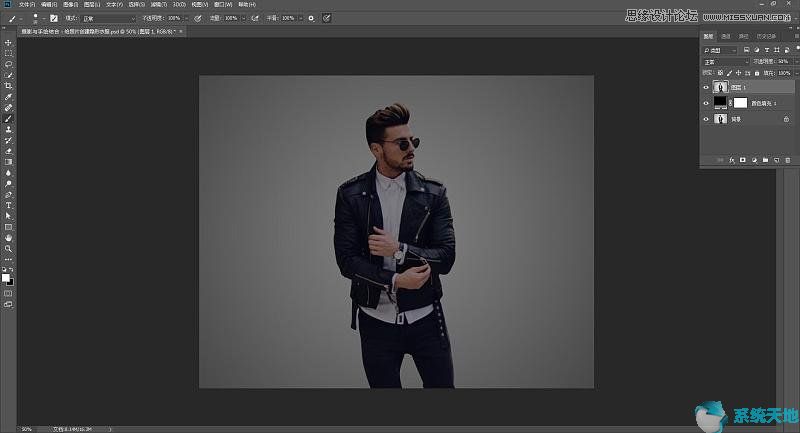
4.在图层1上面新建一个空白图层,命名为“轮廓”。这一层是用来存储手绘信息的,也就是隐形外套部分。
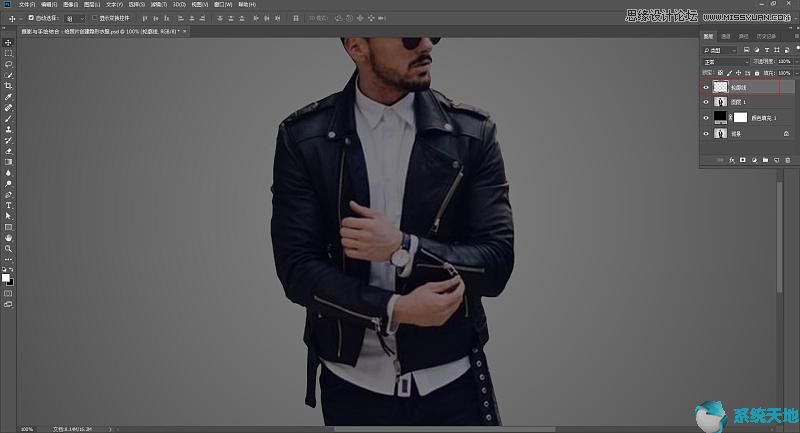
5.接下来当然是开始手绘了。选择画笔工具,设置颜色为白色,并选择适当的画笔大小。这里我选择4px的笔刷大小,硬度100%,如下图。
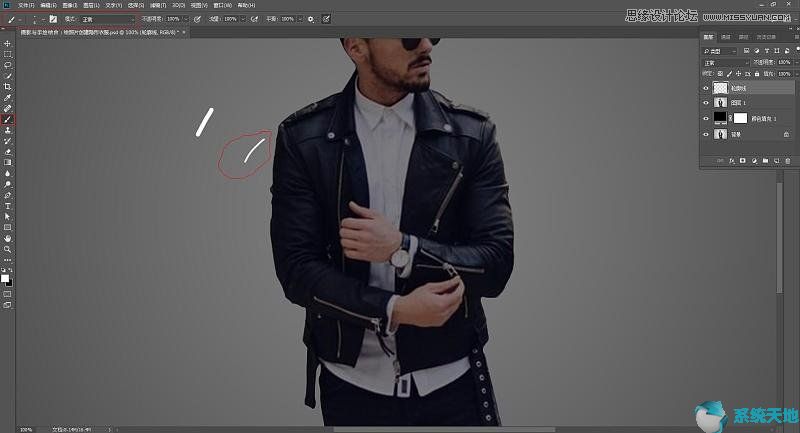
6.然后就可以参照图层1中的大衣轮廓开始手绘了。先画一些衣服的大概轮廓,不需要特别细,因为细节会在后面补充。如果你有绘图板,用绘图板绘图可能会更方便。
如果没有,就用鼠标画。
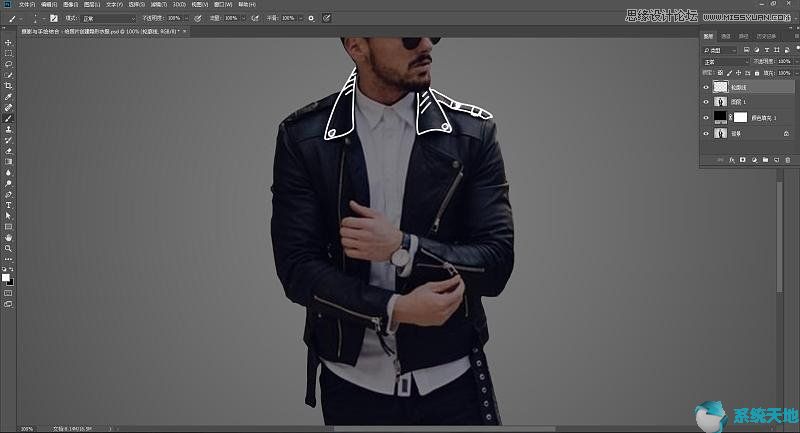
7.然后继续画。我不太会画画,所以画的比较粗糙,也没有严格按照正确的画序。按照自己的习惯画就好了。
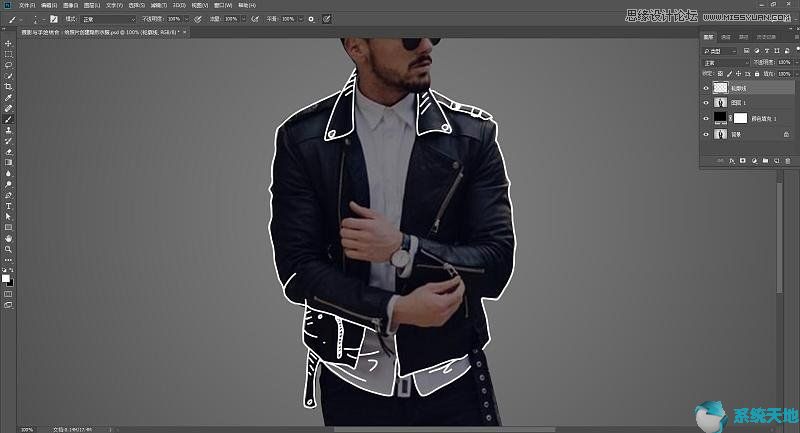
8.继续.对于没有画好的部分,可以用Ctrl/CMD Z键撤销之前的重画,用Ctrl/Cmalt/Option Z键撤销更多的步骤。也可以使用橡皮擦工具擦除没有画出来的部分,重新画出来。
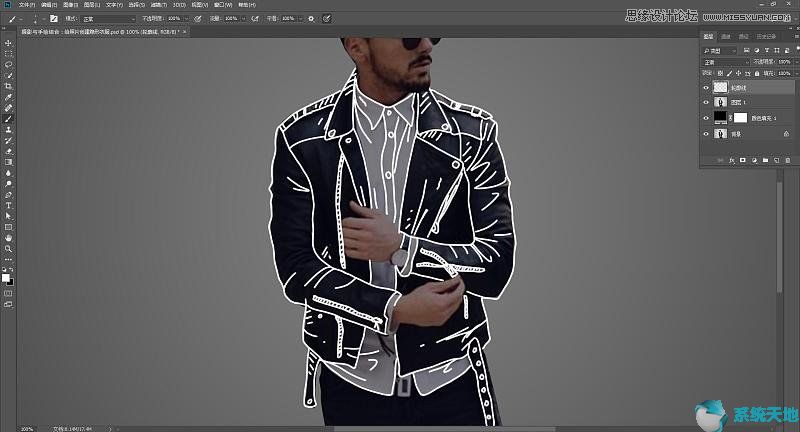
9.在完善了更多细节后,图纸大致完成,如下图。
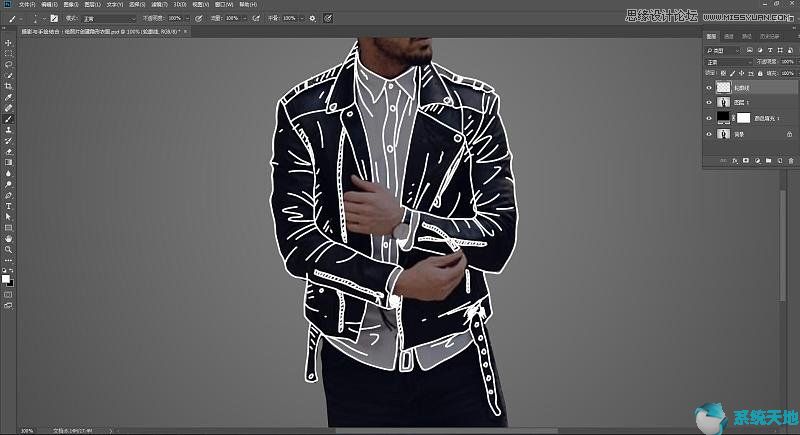
10.接下来就是处理除了外套以外的身体部位,也就是铺垫。剪图的方式有很多种,你可以按照自己最擅长的方式来做。这里我用钢笔工具把图层1中除了外套以外的部分都抠出来,如下图。
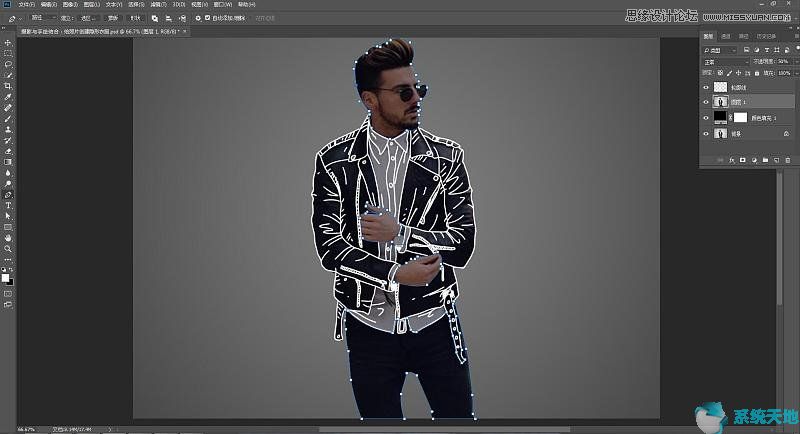
11.将上面用钢笔绘制的路径转换为选区。
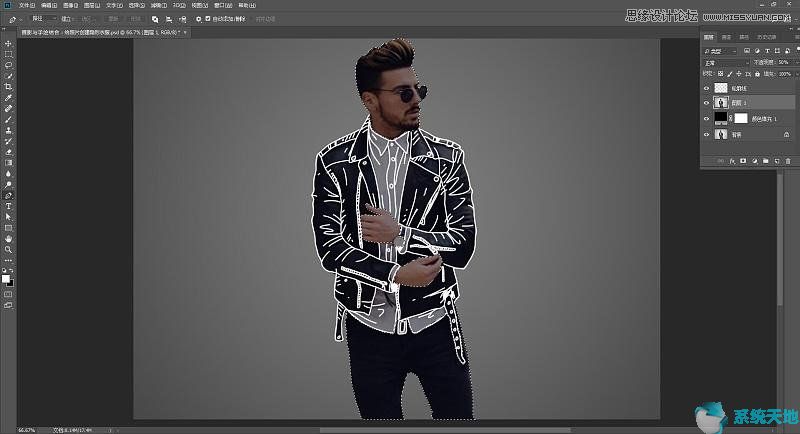
12.点击下面的“添加矢量蒙版”按钮,添加一个矢量蒙版到图层1。效果如下图。正如你所看到的,除了外套以外的身体部分都被单独挑选出来了。因为是添加的图层蒙版,所以可以继续完善没有用笔刷工具抠出来的部分。
我这里比较粗糙,你仔细一点可以做得更好。
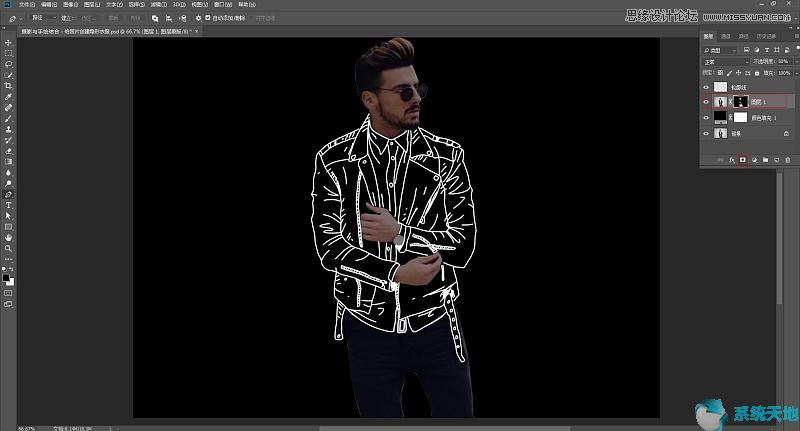
13.在PS中打开一张图片做背景。
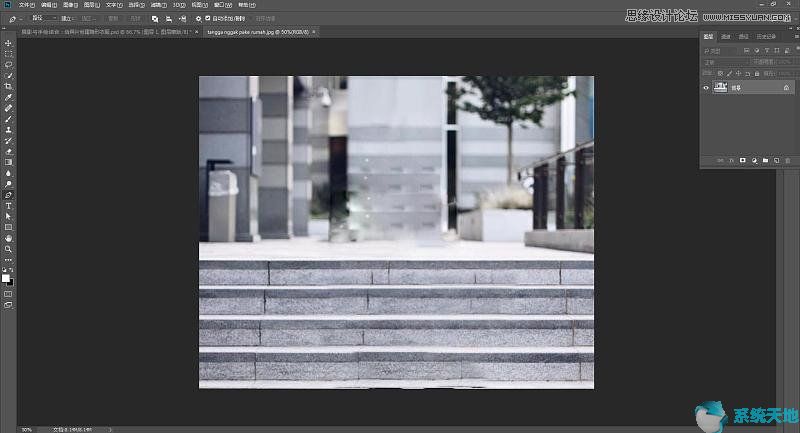
14.将新打开的背景图层复制到我们正在制作的文件中,放在图层1下面,如图,图层1透明度改回100%。
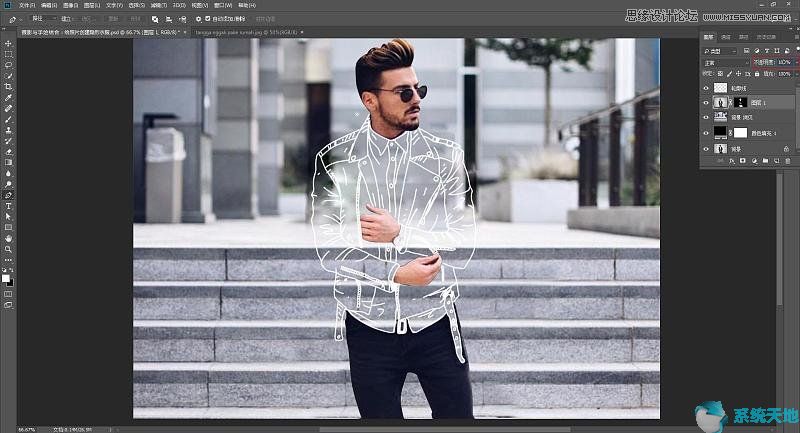
15.可见我们想要的隐形衣服效果已经出来了。这里白色不明显,所以我在图层样式中通过颜色叠加的方法把手绘的白色衣服改成了黑色,如图。
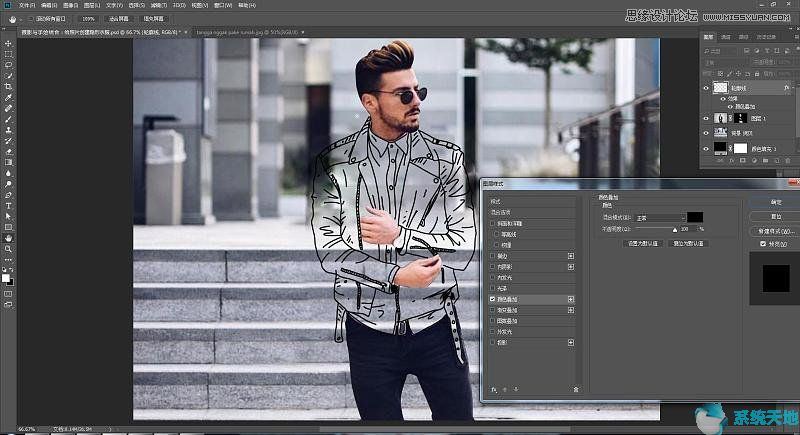
以上是边肖给大家分享的关于Photoshop cs6将衣服转化为创意线条画的效果的具体方法。感兴趣的用户可以按照上面的步骤,试一试。希望以上教程能帮到你,关注系统精彩资讯教程。

